TREND関数:重回帰を使って将来の値を予測する
TREND 関数は Excel で用意されている関数の一つで、独立変数が複数の重回帰を使い既存の値から将来の値を予測します。ここでは Excel における TREND 関数の使い方について解説します。
※ 単一の独立変数を使った予測を行う場合は FORECAST.LINEAR 関数を使用します。詳しくは「FORECAST.LINEAR関数:単純線形回帰を使って将来の値を予測する」を参照されてください。
※ Excel の対応バージョン : 365 web 2021 2019 2016 2013 2010 2007
(Last modified: )
TREND関数の使い方
TREND 関数は独立変数が複数の重回帰を使い既存の値から将来の値を予測します。
TREND(既知のy,既知のx,新しいx,定数)
1 番目の引数には既知の y の値を配列で指定します。 2 番目の引数には既知の x の値を配列で指定します。 3 番目の引数には予測に使用する x の値を一つまたは配列で指定します。戻り値として 3 番目の引数で指定した x に対する y の予想値を 1 つまたは配列で返します。
なお 4 番目の引数には TRUE または FALSE を指定し、 TRUE を指定した場合には回帰直線 y = a + bx の a を計算して求めるのに対して FALSE を指定した場合は a = 0 として y = bx になるように回帰直線を設定します。引数を省略した場合には TRUE が指定されたものとして扱われます。
例えば次のようなデータを例に考えてみます。まずは既知の x が一種類の場合です。
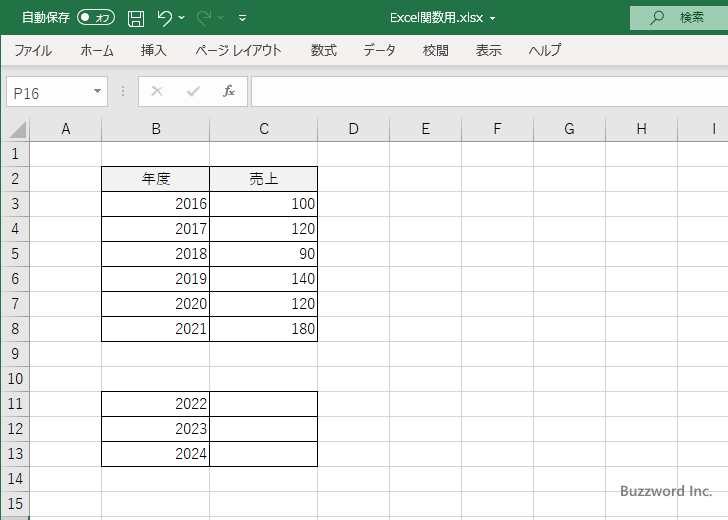
この場合セル範囲 B3:B8 が既知の x の値、セル範囲 C3:C8 が既知の y の値、セル範囲 B11:B13 が予測に使用する x の値です。 TREND 関数では予測に使用する x を複数指定して、複数の y の値を同時に予測することができます。
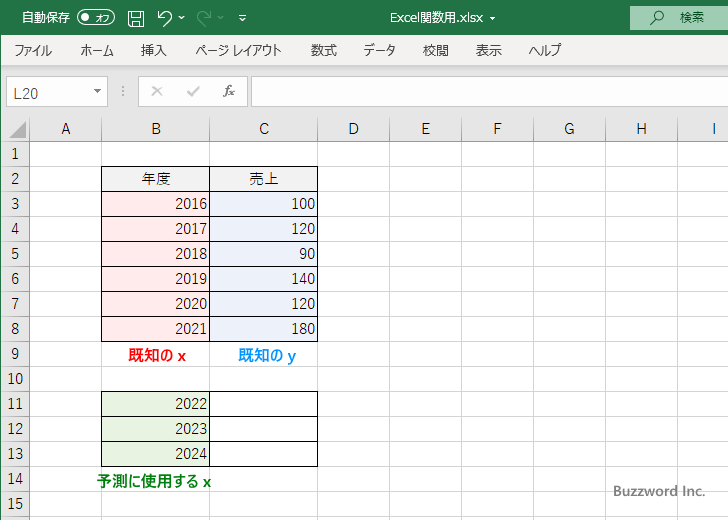
今度は次のようなデータを例に考えてみます。今度は既知の x が複数の場合です。

この場合セル範囲 B3:C8 が既知の x の値、セル範囲 D3:D8 が既知の y の値、セル範囲 B11:C13 が予測に使用宇する x の値です。説明変数である x が複数になり、回帰直線も y = a + bx1 + cx1 + ... のようになります。
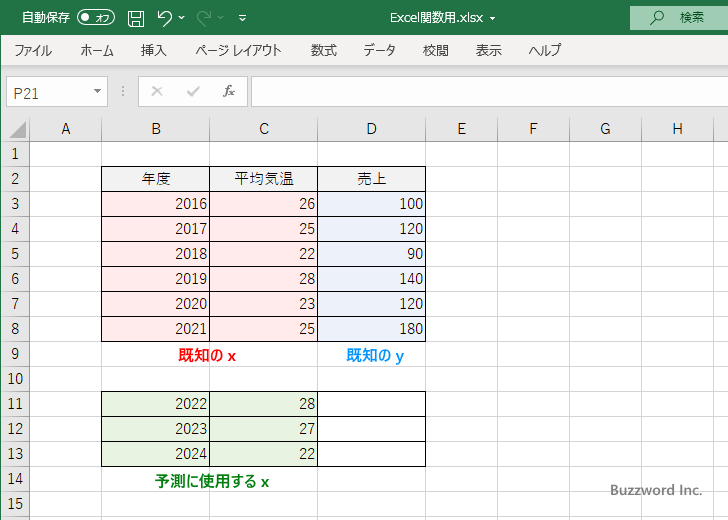
TREND関数のサンプル
それでは実際に TREND 関数を使ってみます。 Excel のシートに対象の数値を次のように入力しました。
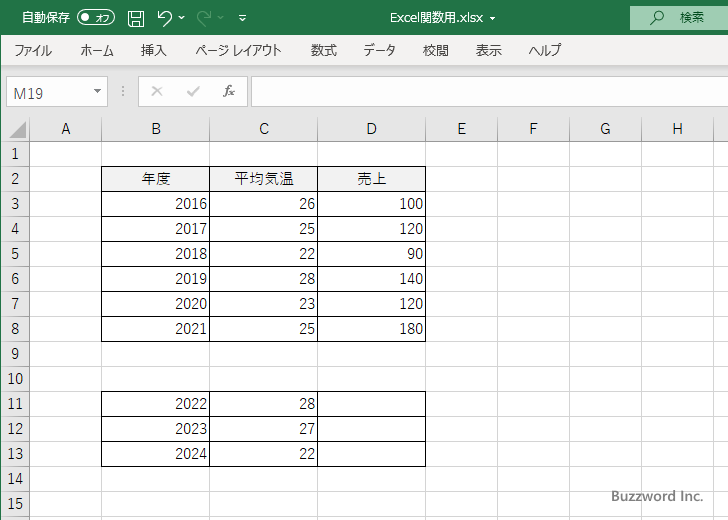
予測した y の値を表示するセル範囲 D11:D13 を選択したあと、数式バーに次のように入力しました。 TREND 関数の 1 番目の引数に既知の y の配列としてセル範囲の D3:D8 を指定します。 2 番目の引数に既知の x の配列としてセル範囲の B3:C8 を指定します。 3 番目の引数に予測に使用する x の値が入力されているセル範囲として B11:C13 を指定します。
=TREND(D3:D8,B3:C8,B11:C13)

Enter キーではなく、 Ctrl + Shift + Enter キーを押してください。関数の戻り値があらかじめ選択していたセル範囲に配列数式として入力されます。
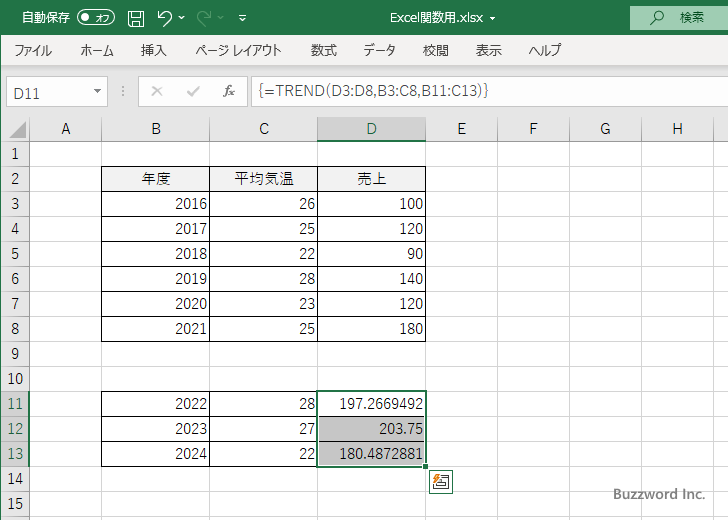
Microsoft 365の環境の場合
Microsoft 365 の環境の場合は、予測した y の値を表示する左上のセルに =TREND(D3:D8,B3:C8,B11:C13) と入力し、そのあとで Enter キーを押してください。
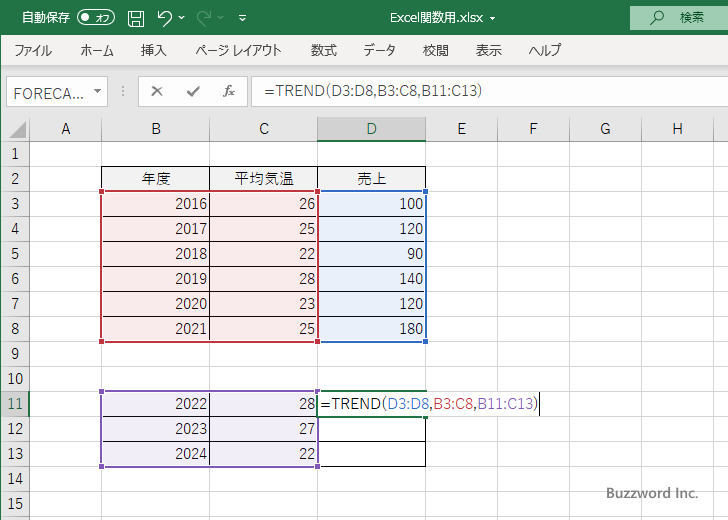
TREND 関数からの戻り値が表示できるように自動的に表示に使用するセルが拡張されて、結果が表示されます。

-- --
Excel における TREND 関数の使い方について解説しました。
( Written by Tatsuo Ikura )

著者 / TATSUO IKURA
プログラミングや開発環境構築の解説サイトを運営しています。